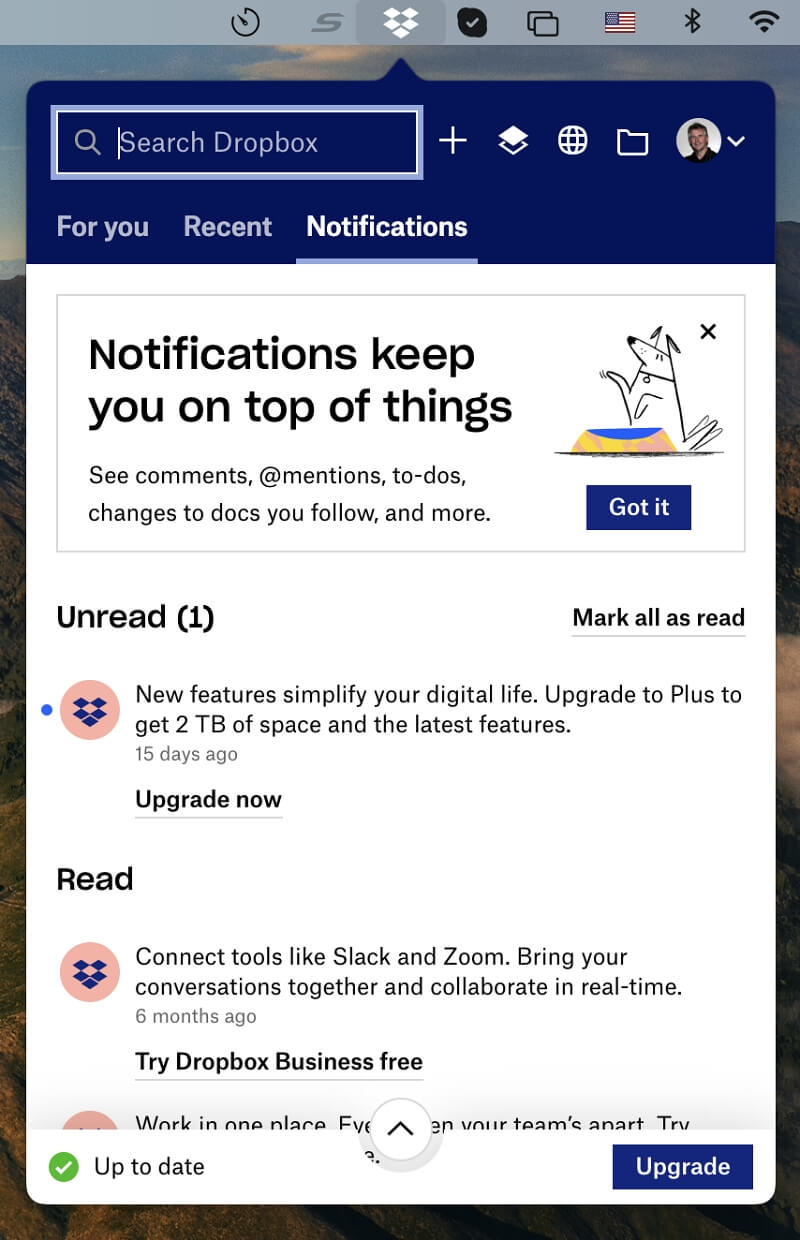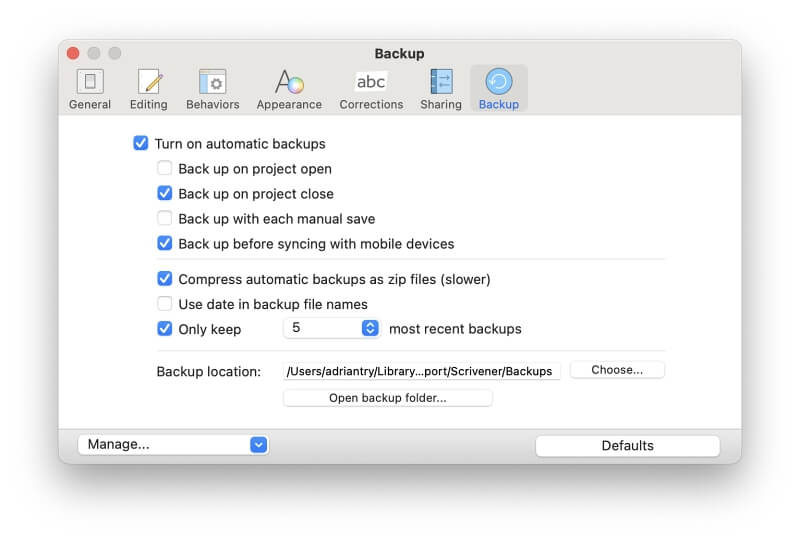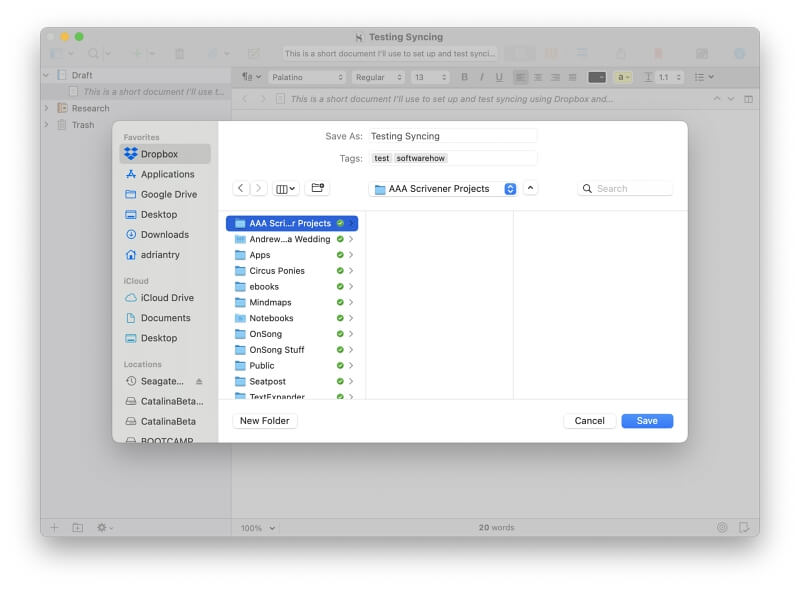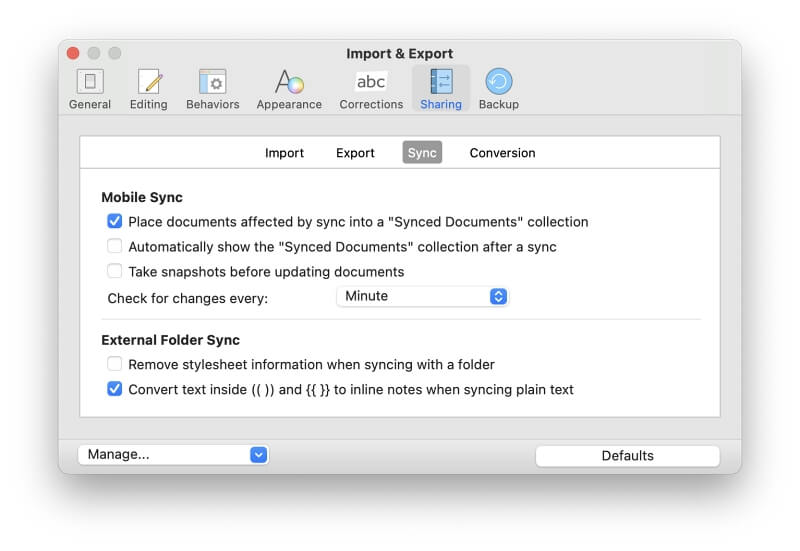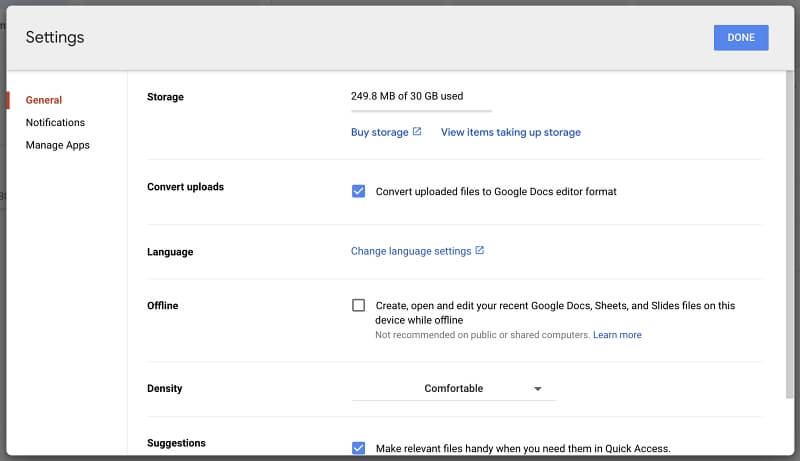Πώς να συγχρονίσετε το Scrivener με το Dropbox (Συμβουλές και οδηγός)
Συμβολαιογράφος είναι ιδανικό για έργα γραφής μεγάλης διάρκειας. Περιλαμβάνει ένα περίγραμμα για το σχεδιασμό και τη δόμηση του εγγράφου σας, λεπτομερή στατιστικά στοιχεία για τον προγραμματισμό και την παραμονή σε καλό δρόμο, ένα μέρος για το υλικό αναφοράς σας και ευέλικτες επιλογές δημοσίευσης. Αλλά έχει ένα τεράστιο ελάττωμα: δεν υπάρχει αντίγραφο ασφαλείας στο διαδίκτυο.
Είναι σχεδιασμένο για ένα άτομο που γράφει σε ένα μόνο μηχάνημα. Υπάρχουν εκδόσεις για Mac, Windows και iOS. το καθένα πρέπει να αγοράζεται ξεχωριστά. Τι γίνεται αν θέλετε να διαδώσετε τα γραπτά σας σε πολλά μηχανήματα;
Για παράδειγμα, μπορεί να προτιμάτε να χρησιμοποιείτε έναν επιτραπέζιο υπολογιστή στο γραφείο σας, έναν φορητό υπολογιστή στο καφέ και το iPhone σας στην παραλία. Υπάρχει κάποιος τρόπος να συγχρονίσετε τα γραπτά σας έργα σε πολλούς υπολογιστές και συσκευές;
Ναι, υπάρχει, αρκεί να λάβετε προφυλάξεις. Θα χρειαστεί να χρησιμοποιήσετε μια υπηρεσία συγχρονισμού τρίτου μέρους όπως το Dropbox και θα πρέπει να είστε προσεκτικοί. Εάν δεν λάβετε τις σωστές προφυλάξεις, τα πράγματα μπορεί να πάνε πολύ στραβά.
Πίνακας περιεχομένων
Προφυλάξεις κατά το συγχρονισμό έργων Scrivener
Η τεχνολογία συγχρονισμού έχει προχωρήσει πολύ την τελευταία δεκαετία. Πολλοί από εμάς έχουμε συνηθίσει σε εφαρμογές όπως τα Έγγραφα Google και το Evernote.
Αυτές οι εφαρμογές σάς επιτρέπουν να εισάγετε πληροφορίες σε πολλούς υπολογιστές. Στη συνέχεια, η εφαρμογή διατηρεί τα δεδομένα συγχρονισμένα σε κάθε υπολογιστή και συσκευή. Δεν χρειάζεται καν να το σκεφτείς.
Ο συγχρονισμός έργων Scrivener δεν είναι έτσι. Ακολουθούν μερικά πράγματα που πρέπει να έχετε κατά νου εάν σκοπεύετε να χρησιμοποιήσετε την εφαρμογή σε πολλά μηχανήματα.
Εργασία σε έναν υπολογιστή τη φορά
Έχετε το Scrivener ανοιχτό μόνο σε έναν υπολογιστή κάθε φορά. Εάν θέλετε να συνεχίσετε να εργάζεστε σε ένα έργο γραφής σε διαφορετικό υπολογιστή, κλείστε πρώτα το Scrivener στον πρώτο υπολογιστή. Στη συνέχεια, περιμένετε μέχρι να συγχρονιστεί η πιο πρόσφατη έκδοση με την άλλη. Εάν δεν το κάνετε, θα καταλήξετε με κάποιες ενημερώσεις στον έναν υπολογιστή και άλλες στον δεύτερο. Αυτές οι μη συγχρονισμένες ενημερώσεις δεν είναι εύκολο να συνδυαστούν!
Με τον ίδιο τρόπο, μην τερματίζετε τη λειτουργία του υπολογιστή σας μετά τη σύνταξη έως ότου συγχρονιστούν τα νέα σας έργα με το cloud. Μέχρι να συμβεί αυτό, κανένας από τους άλλους υπολογιστές σας δεν θα ενημερωθεί. Παρακολουθήστε την ειδοποίηση ‘Ενημερωμένη’ του Dropbox, όπως φαίνεται στο κάτω μέρος του παρακάτω στιγμιότυπου οθόνης.
Αυτή η προειδοποίηση δεν ισχύει για την έκδοση iOS του Scrivener. Μπορείτε να ανοίξετε το Scrivener σε έναν από τους υπολογιστές σας ενώ το χρησιμοποιείτε και στο iPhone ή το iPad σας.
Δημιουργία αντιγράφων ασφαλείας τακτικά
Εάν κάτι πάει στραβά με το συγχρονισμό cloud, θα χρειαστείτε ένα αντίγραφο ασφαλείας της εργασίας σας. Το Scrivener μπορεί να το κάνει τακτικά και αυτόματα. είναι ενεργοποιημένο από προεπιλογή. Βεβαιωθείτε ότι είναι ενεργοποιημένο ελέγχοντας την καρτέλα Δημιουργία αντιγράφων ασφαλείας στις Προτιμήσεις Scrivener.
Περαιτέρω πληροφορίες
Για πιο λεπτομερείς πληροφορίες σχετικά με τη δημιουργία αντιγράφων ασφαλείας από τα άτομα που δημιούργησαν το Scrivener, ανατρέξτε στο άρθρο της γνωσιακής βάσης Χρήση του Scrivener με τις υπηρεσίες Cloud-Sync.
Πώς να συγχρονίσετε το Scrivener με το Dropbox
Μπορείτε να χρησιμοποιήσετε το Dropbox για να συγχρονίσετε τα έργα γραφής του Scrivener με όλους τους υπολογιστές και τις συσκευές σας.
Στην πραγματικότητα, είναι η υπηρεσία συγχρονισμού cloud που προτείνουν οι Literature & Latte, οι δημιουργοί του Scrivener. Εάν θέλετε να συγχρονίσετε με το Scrivener στο iOS, το Dropbox είναι η μόνη σας επιλογή.
Το να το κάνεις είναι απλό. Απλώς αποθηκεύστε τα έργα σας στον φάκελο ή τον υποφάκελό σας στο Dropbox. Αυτό είναι εύκολο, καθώς ο φάκελος Dropbox είναι ένας κανονικός φάκελος στο Mac ή τον υπολογιστή σας.
Τα αρχεία θα συγχρονιστούν στα παρασκήνια. Το Dropbox παίρνει τα περιεχόμενα αυτού του φακέλου και το ανεβάζει στο cloud. Από εκεί, όλοι οι άλλοι υπολογιστές και οι συσκευές σας που είναι συνδεδεμένοι στον ίδιο λογαριασμό Dropbox ενημερώνονται.
Ακούγεται εύκολο; Είναι, αρκεί να ακολουθείτε τις προφυλάξεις που αναφέραμε παραπάνω.
Πώς να συγχρονίσετε με το Scrivener στο iOS
Μια έκδοση iOS του Scrivener είναι διαθέσιμη στο App Store. Λειτουργεί τόσο σε iPhone όσο και σε iPad. Είναι μια αγορά 19.99 $. θα πρέπει να κάνετε αυτήν την αγορά πάνω από την έκδοση Mac ή Windows που έχετε στον υπολογιστή σας. Για να συγχρονίσετε τα αρχεία σας μεταξύ υπολογιστή και συσκευής, θα πρέπει να έχετε εγκατεστημένο το Dropbox και στα δύο και να είστε συνδεδεμένοι στον ίδιο λογαριασμό.
Για να ξεκινήσετε, πατήστε το κουμπί Συγχρονισμός στην έκδοση iOS του Scrivener και συνδεθείτε στο Dropbox. Θα σας ζητηθεί να επιλέξετε σε ποιον φάκελο Dropbox θα αποθηκεύσετε την εργασία σας. Η προεπιλογή είναι Dropbox/Εφαρμογές/Scrivener. Βεβαιωθείτε ότι χρησιμοποιείτε τον ίδιο φάκελο κατά την αποθήκευση έργων στο Mac ή τον υπολογιστή σας.
Δεν χρειάζεται να είστε συνδεδεμένοι στο διαδίκτυο για να χρησιμοποιήσετε το Scrivener για iOS. Απλώς κάντε κλικ στο κουμπί Συγχρονισμός μόλις συνδεθείτε ξανά. Αυτό θα μεταφορτώσει τη νέα σας εργασία στο Dropbox και στη συνέχεια θα κατεβάσει οτιδήποτε νέο από εκεί.
Για προχωρημένους: Εάν χρησιμοποιείτε Συλλογές, μπορείτε να τις συγχρονίσετε και στη συσκευή σας iOS. Αυτή η ρύθμιση είναι ενεργοποιημένη από προεπιλογή στις Προτιμήσεις Scrivener στην καρτέλα Κοινή χρήση/Συγχρονισμός.
Αποφύγετε τη χρήση του Google Drive για συγχρονισμό του Scrivener
Πολλές υπηρεσίες συγχρονισμού cloud λειτουργούν όπως το Dropbox, όπως το SugarSync και το SpiderOak. Ορίζουν έναν φάκελο του οποίου το περιεχόμενο συγχρονίζεται αυτόματα με το cloud για εσάς. Αν δεν χρησιμοποιείτε το Scrivener σε iOS, λειτουργούν τέλεια. Αλλά δεν Google Drive.
Η Literature & Latte αποθαρρύνει ενεργά τη χρήση αυτής της υπηρεσίας λόγω προηγούμενων κακών εμπειριών που είχαν οι πελάτες, συμπεριλαμβανομένης της απώλειας δεδομένων.
Στο Γνωσιακή Βάση Scrivener και αλλού, αναφέρονται πολλά προβλήματα:
- Για ορισμένους χρήστες, το Google Drive έχει επαναφέρει, κατέστρεψε και διέγραψε μήνες εργασίας.
- Το Google Drive είναι γνωστό ότι καταστρέφει τα έργα Scrivener κατά το συγχρονισμό μεταξύ Mac και υπολογιστή.
- Υπάρχει μια ρύθμιση στο Google Drive που θα μετατρέπει αυτόματα τα μεταφορτωμένα αρχεία στη μορφή επεξεργασίας Εγγράφων Google. Εάν έχετε επιλέξει αυτήν τη ρύθμιση, το Scrivener δεν θα μπορεί να χρησιμοποιήσει τα αρχεία που έχουν μετατραπεί.
Παρά αυτές τις προειδοποιήσεις, ορισμένοι χρήστες επιλέγουν να χρησιμοποιούν το Google Drive ούτως ή άλλως. Εάν το έχετε δοκιμάσει, θα ήθελα πολύ να ακούσω τις εμπειρίες σας στην παρακάτω ενότητα σχολίων. Λόγω του αυξημένου κινδύνου, η διατήρηση τακτικών αντιγράφων ασφαλείας είναι ακόμη πιο κρίσιμη.
Το Google Drive δημιουργεί επίσης αυτόματα αντίγραφα ασφαλείας για κάθε έκδοση των αρχείων σας. Αυτό αποδείχθηκε χρήσιμο για ένας χρήστης Scrivener που προσπάθησε να συγχρονίσει με το Google Drive. Μετά από μια κουραστική μέρα γραφής, ανακάλυψε ότι ο Scrivener δεν μπορούσε πλέον να ανοίξει το αρχείο. Εξερεύνησε τη δυνατότητα έκδοσης εκδόσεων του Drive και διαπίστωσε ότι είχε δημιουργήσει 100 διαφορετικές εκδόσεις του έργου του. Κατέβασε το 100ο και αντικατέστησε το κατεστραμμένο έγγραφο στον υπολογιστή του. Προς ανακούφισή του, ο Scrivener το άνοιξε με επιτυχία.
Για να ολοκληρώσω, θα επαναλάβω την προειδοποίηση της Literature & Latte. Συνιστούν ανεπιφύλακτα τη χρήση διαφορετικής υπηρεσίας συγχρονισμού —κατά προτίμηση Dropbox— και προειδοποιούν ότι ορισμένοι χρήστες του Google Drive έχουν χάσει μήνες εργασίας. Θα μισούσα να σου συμβεί αυτό!
Επίσης, διαβάστε
πρόσφατα άρθρα